透過 WhatsApp 或電子郵件聯繫銷售團隊,或與您所在區域的業務拓展專員聯絡。
批量新增成員
在使用本使用者手冊中的功能前,需先瞭解不同版本對應的使用者席位限制:
-
體驗版:使用者席位限制為 1 個
-
基礎版:使用者席位無限制
-
專業版:使用者席位無限制
-
進入工作空間:選擇【設定】>【成員】。
-
點擊【新增成員】按鈕。
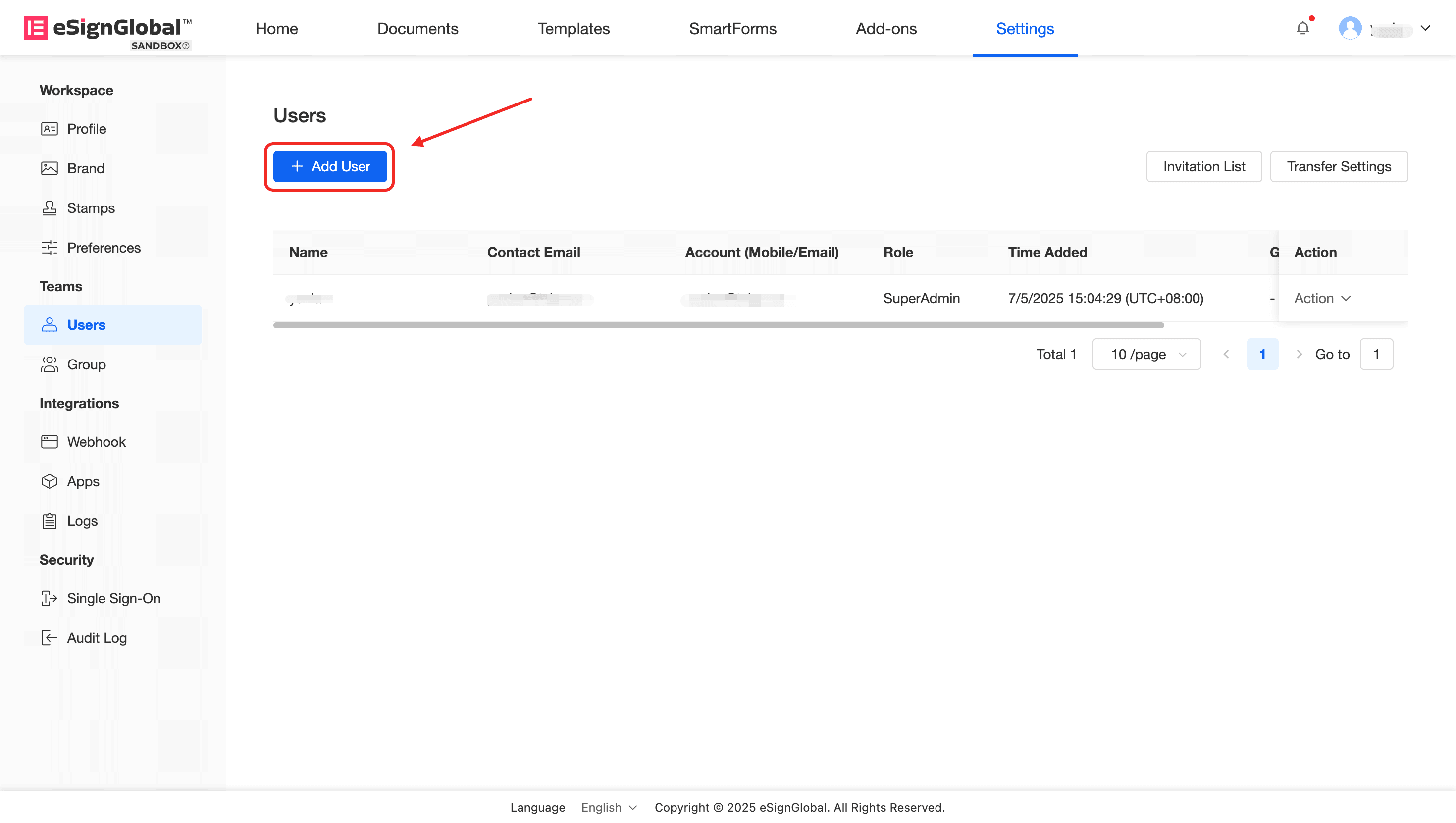
說明:
eSignGlobal的工作空間超級管理員、管理員有權在工作空間內新增成員。
- 點擊【批量導入】按鈕,並點擊【下載模板】。
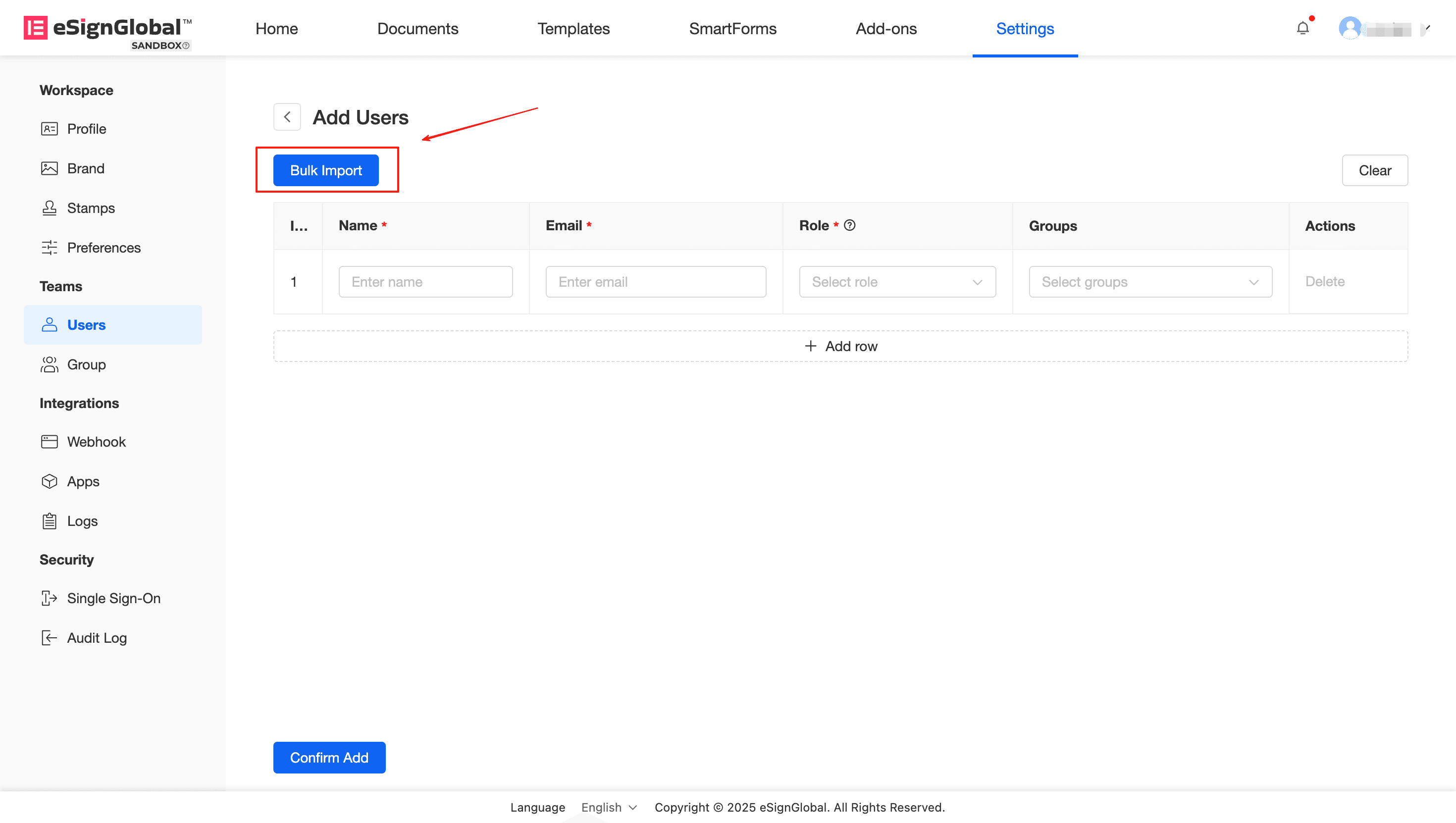
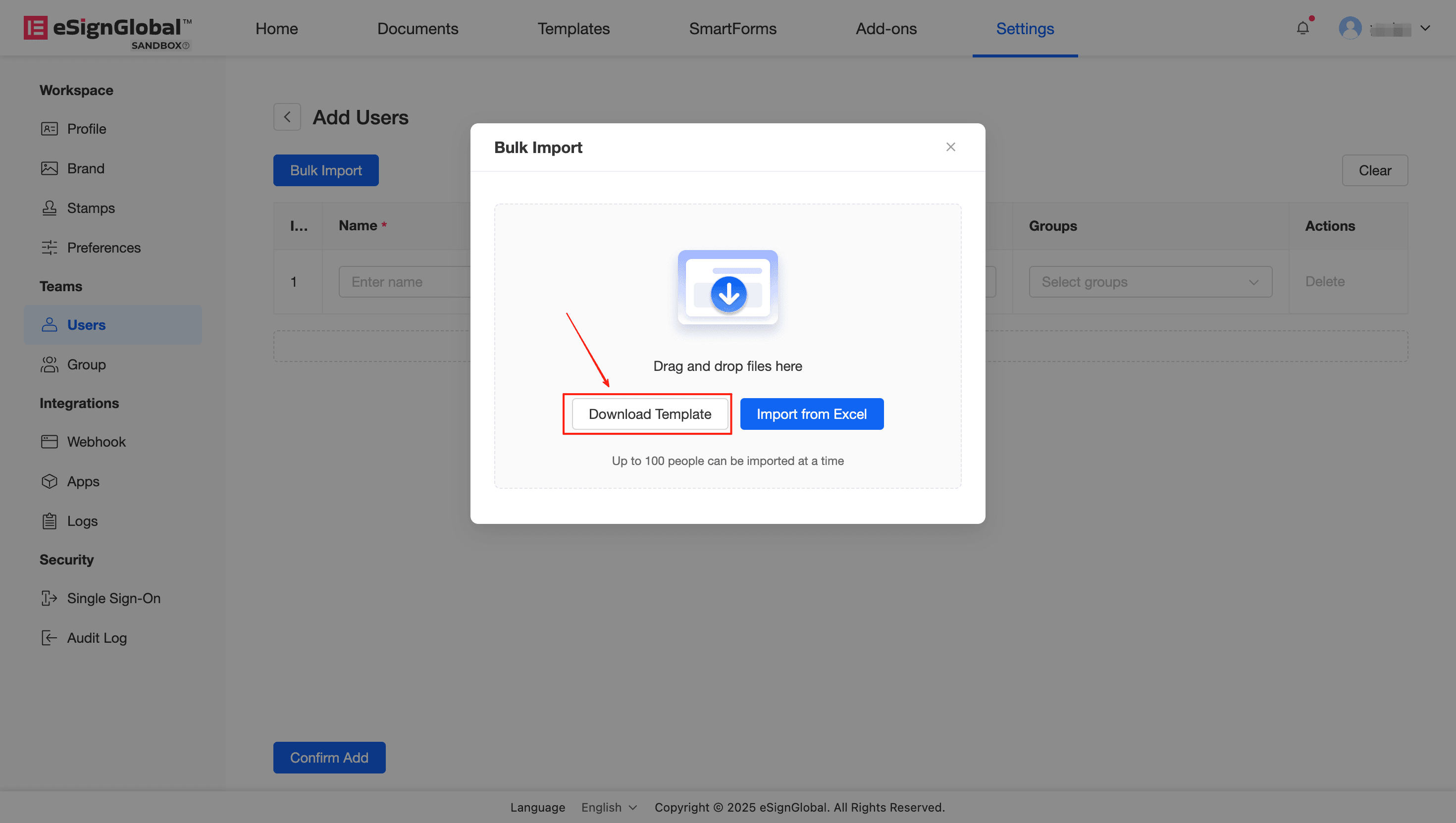
- 根據下載的模板填寫受邀成員的暱稱、郵箱、角色,點擊【從Excel導入】按鈕後,點擊【確認添加】。
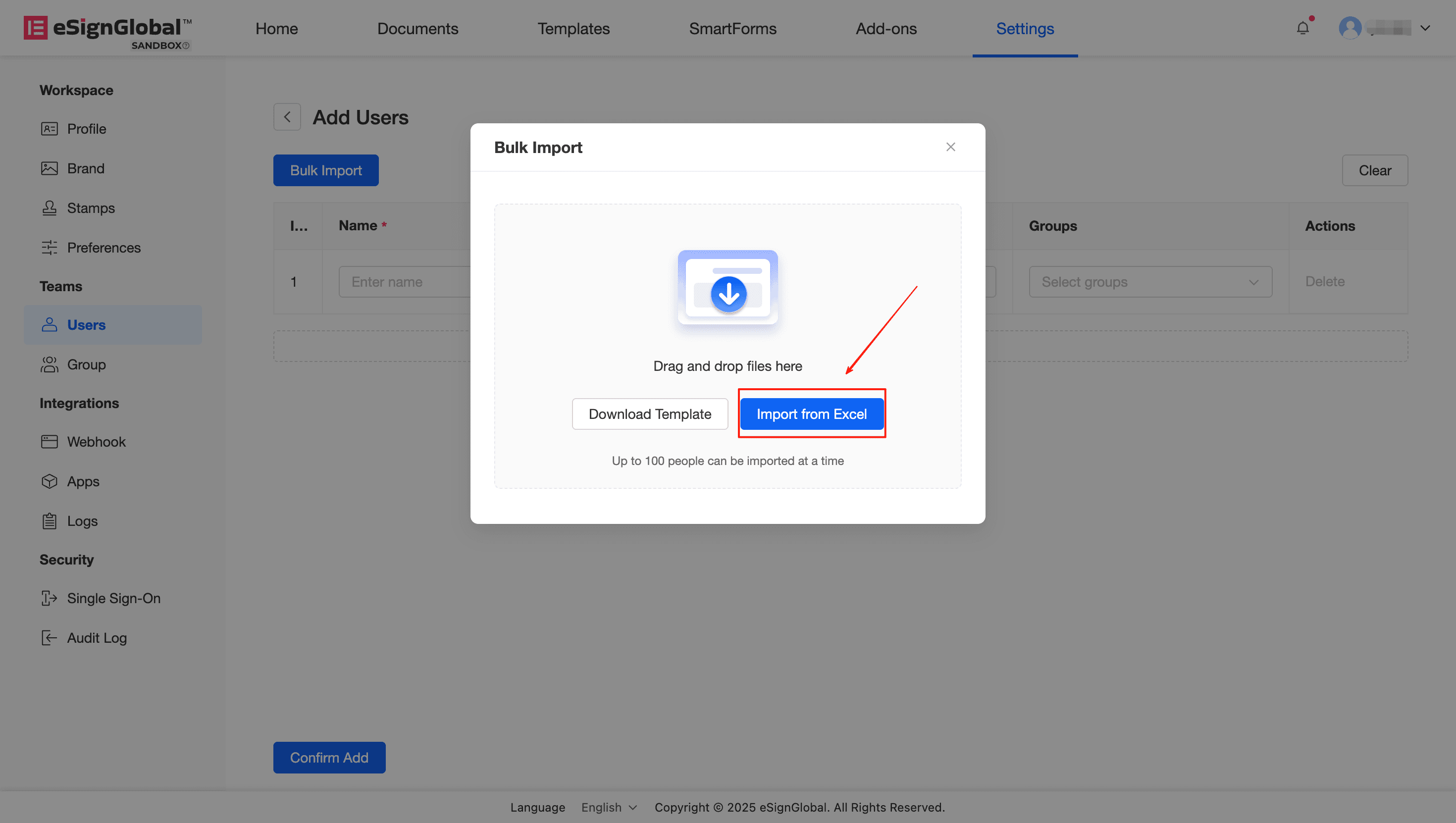
- 作為受邀成員將收取到一封邀請郵件,請在邀請郵件中點擊【Click Here】鏈接。
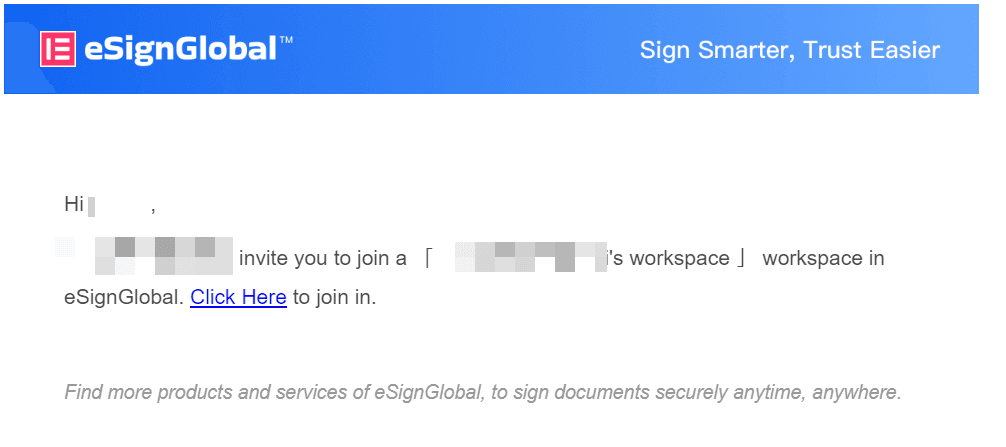
- 請確認郵箱地址後,點擊【發送驗證碼】;輸入驗證碼,設置並確認密碼;點擊【註冊】完成賬戶註冊。
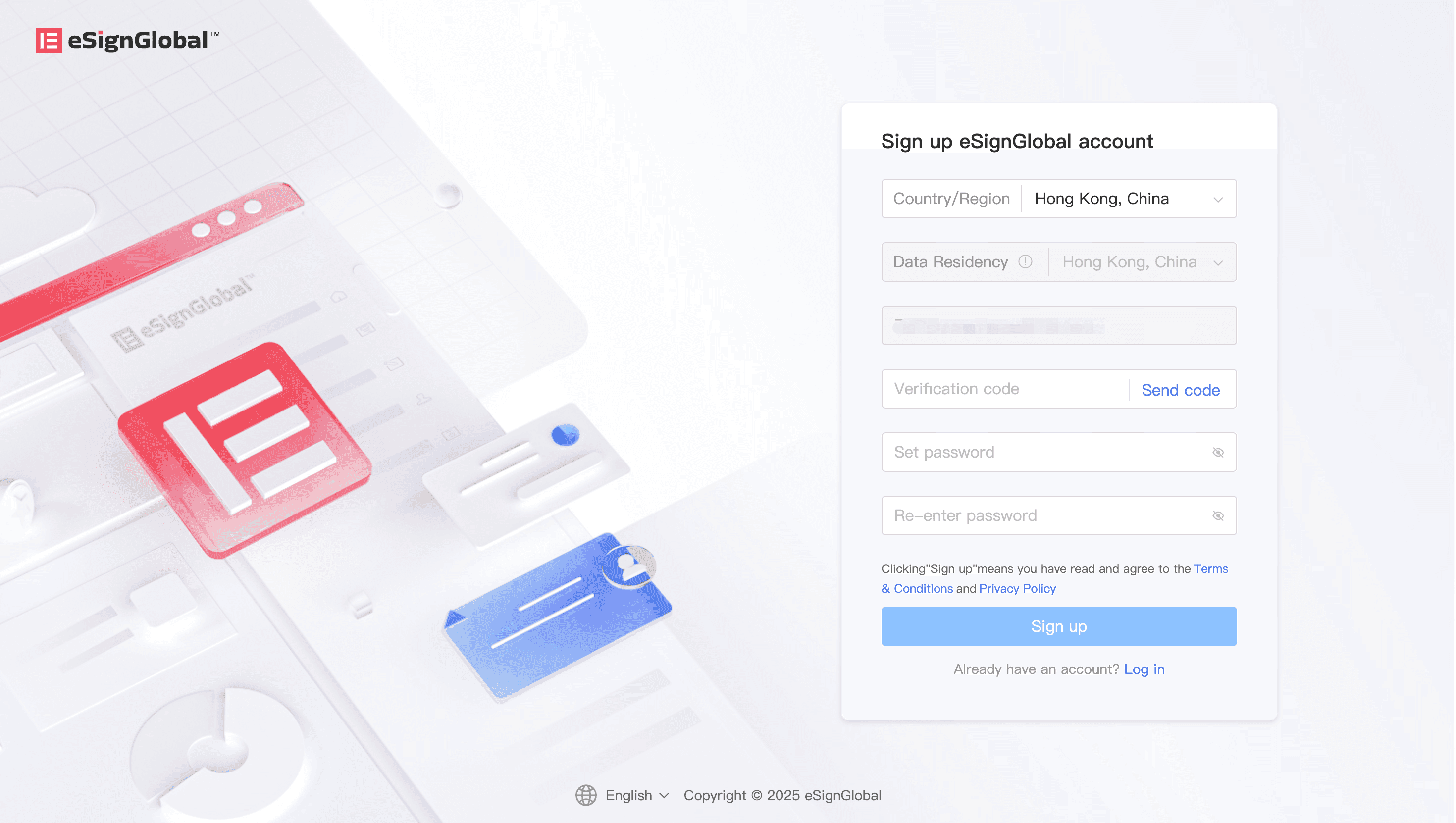
提示:
如果您已在eSignGlobal用該郵箱註冊過賬號,請直接登錄。
- 核對邀請信息及姓名,點擊【加入】。
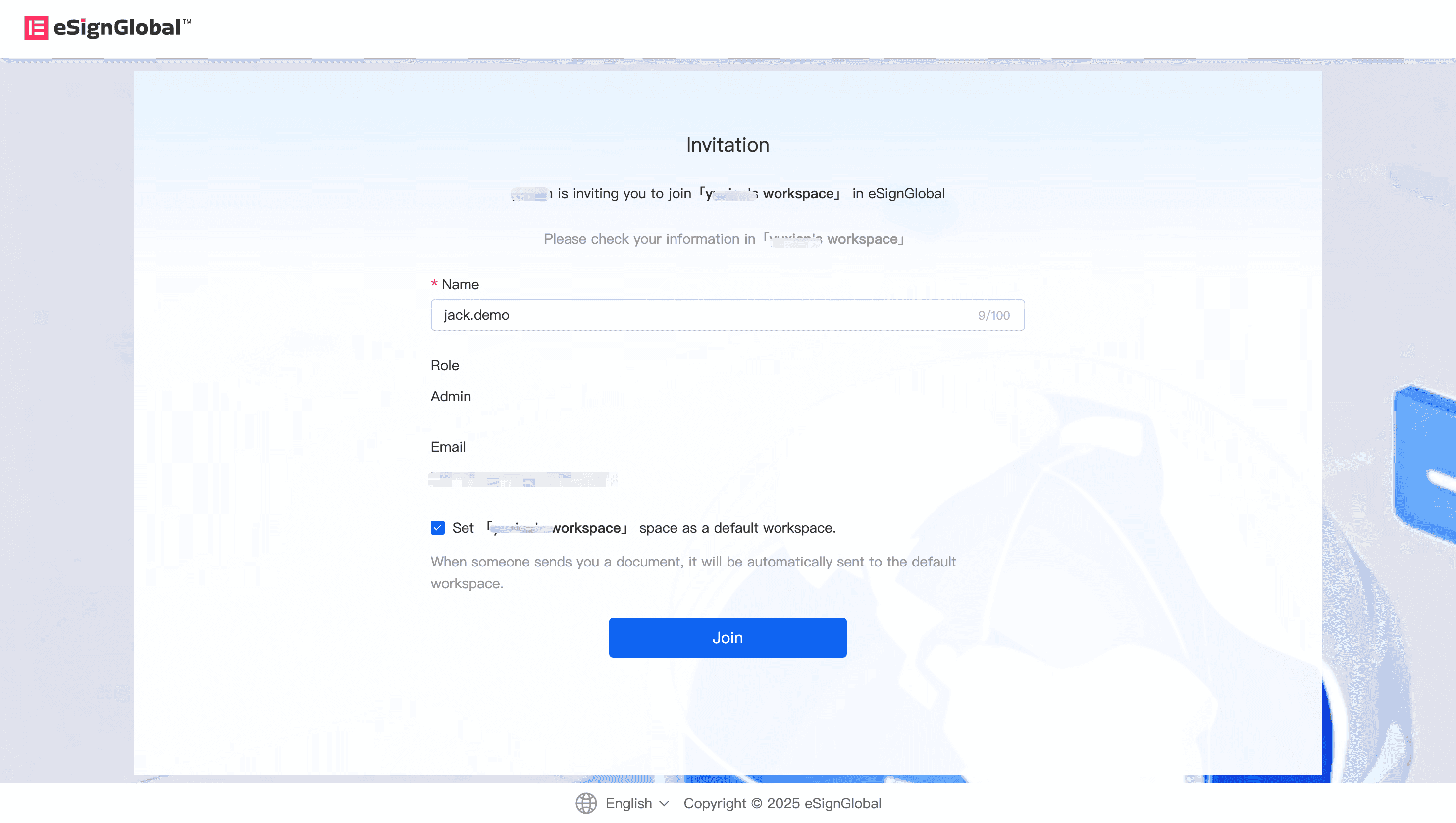
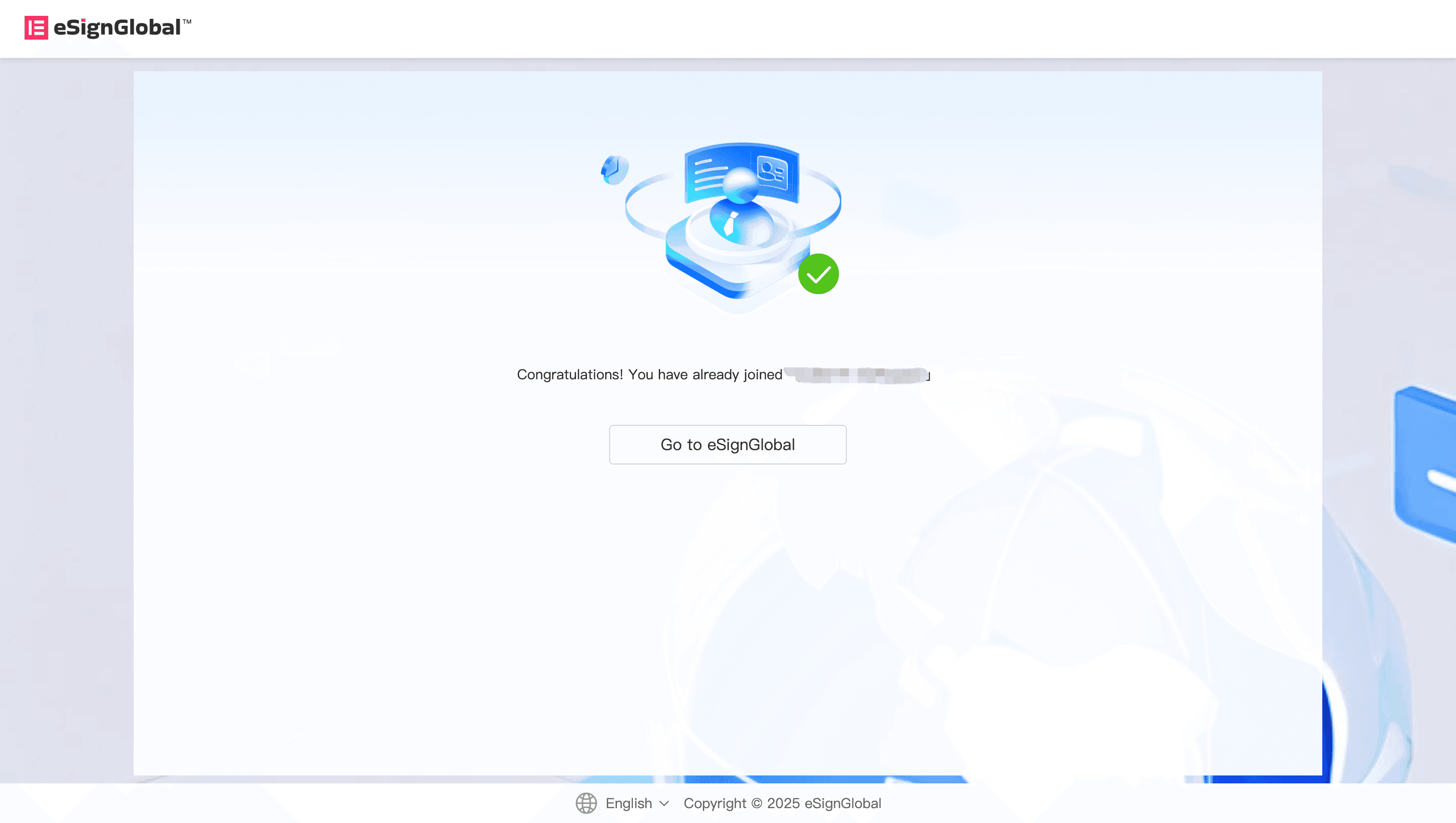
我們使用 Cookie 來提供服務、提高安全性、個性化用戶體驗、分析網站性能和流量。點擊 此處 閱讀我們的隱私政策。您可以點擊“管理 Cookie”來管理您的選擇。
管理 Cookie
連結:

